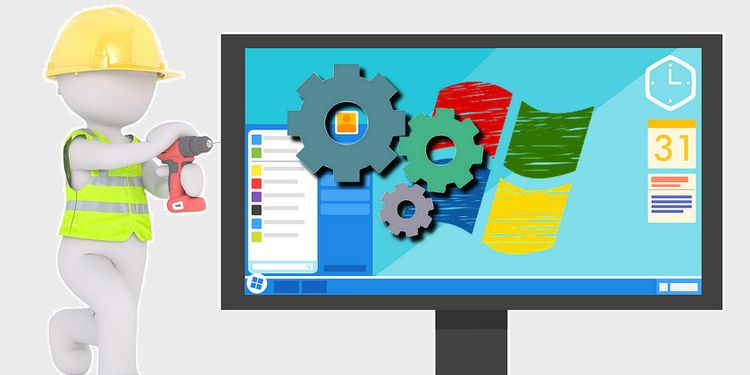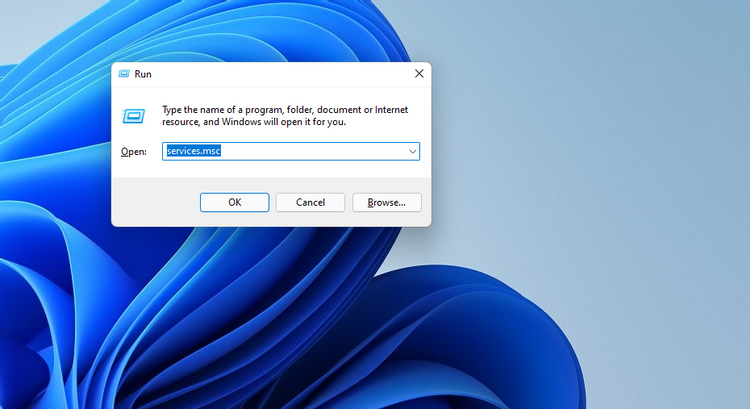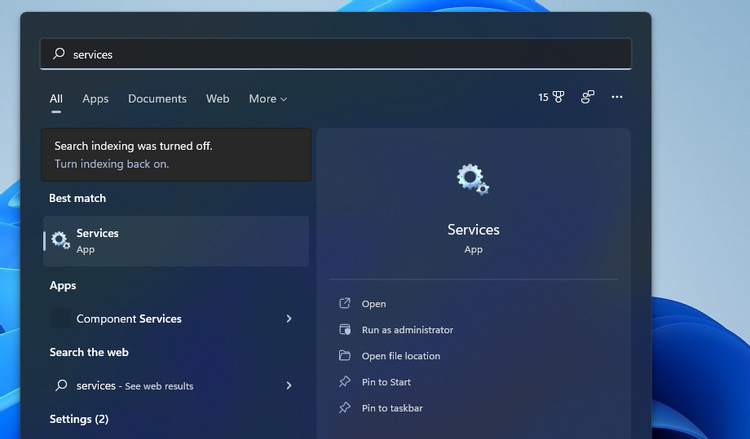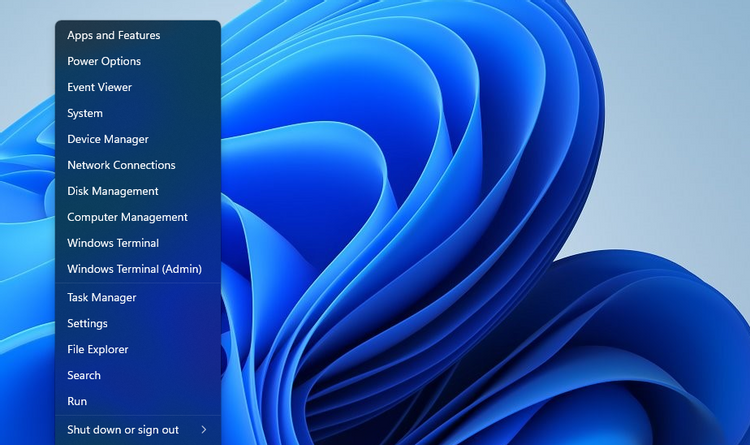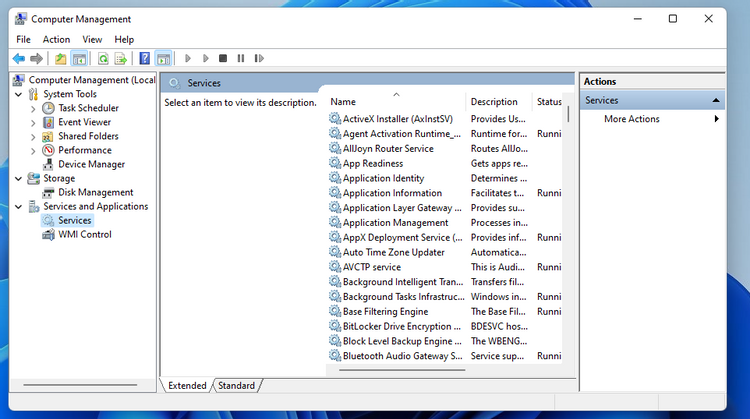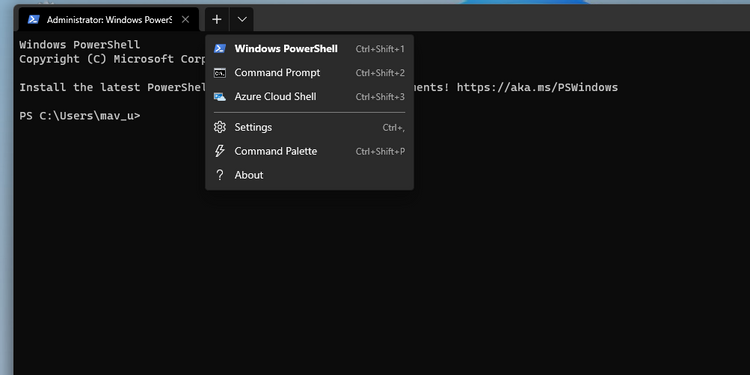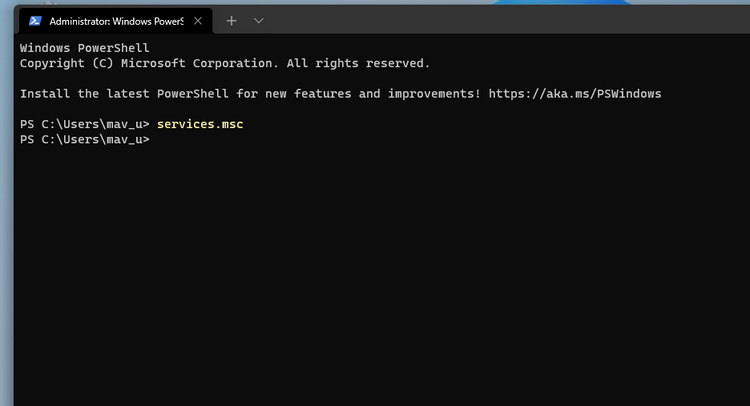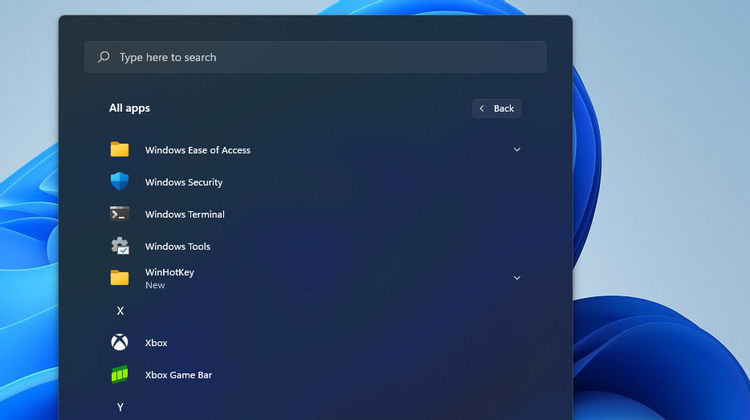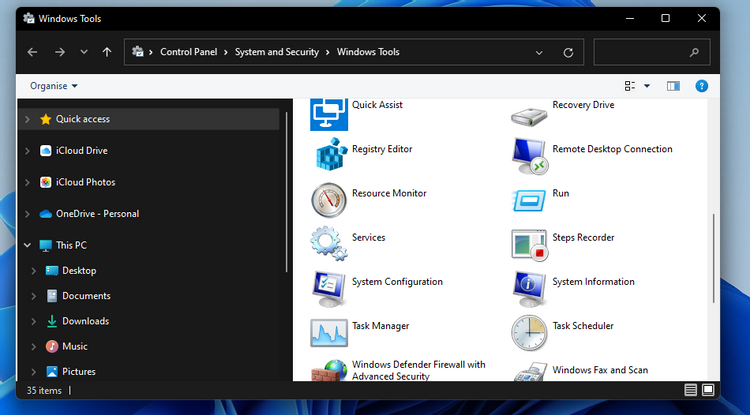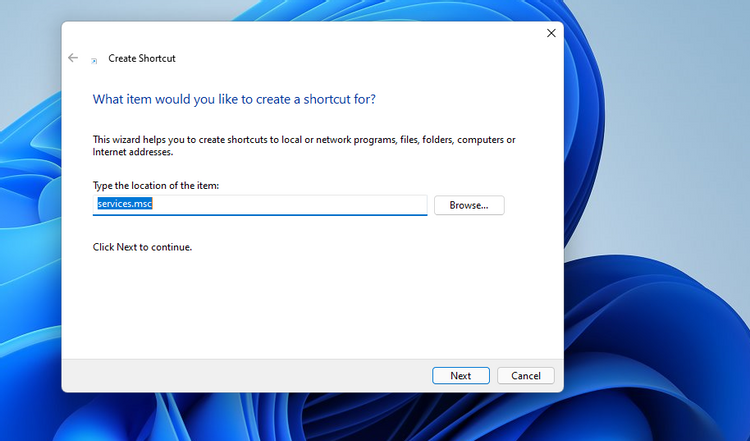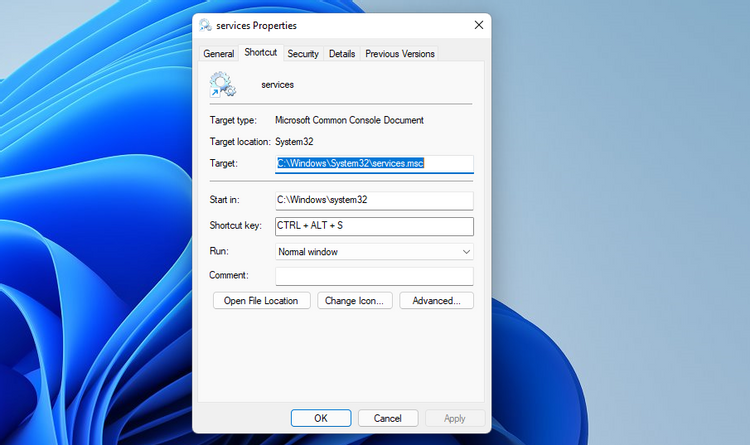7 dòighean air an aplacaid Seirbheisean fhosgladh ann Windows 11
Is e tagradh seirbheis a th’ ann ويندوز 11 Deagh dhòigh air faicinn dè tha a’ ruith air a’ choimpiutair agad. Seo cuid de dhòighean luath is furasta airson a fhuasgladh.
1. Seirbheisean Fosgailte le Running
Tha Run na leudachadh Windows airson a bhith a’ ruith innealan agus tagraidhean togte. Mar sin, is e seo leudachadh a bhios mòran de luchd-cleachdaidh a’ fosgladh na h-aplacaidean Windows a tha air an togail a-steach. Faodaidh tu na seirbheisean fhosgladh le bhith a’ cleachdadh Run Like This.
- Faodaidh tu ruith Run le putadh Win + R (no le bhith a’ taghadh an ath-ghoirid aige sa chlàr WinX).
- sgrìobh seirbheisean.msc Anns a 'bhogsa teacsa Run.
- Cliog " Ceart gu leòr A’ sealltainn uinneag nan Seirbheisean.
2. Seirbheisean Fosgailte leis an inneal rannsachaidh
Windows 11 Faodaidh inneal sgrùdaidh a bhith feumail cuideachd airson aplacaidean togte agus prògraman treas-phàrtaidh fhosgladh. Nuair a lorgas tu faidhle no aplacaid a’ cleachdadh an inneal sgrùdaidh, faodaidh tu fhosgladh às an sin. Seo mar a chuireas tu seirbheisean air bhog a’ cleachdadh an Windows 11 bogsa sgrùdaidh.
- Gus am bogsa sgrùdaidh fhosgladh, brùth air ath-ghoirid a’ mheur-chlàr Win + S. Feumail airson fhosgladh.
- Cuir a-steach Seirbheisean Faclan-luirg ann am bogsa teacsa an inneal sgrùdaidh.
- Tagh Seirbheisean taobh a-staigh an inneal sgrùdaidh.
- Faodaidh tu cuideachd briogadh air roghainn Ruith mar rianadair Gus seirbheisean a chuir a-steach an sin.
3. Cothrom air seirbheisean bho Stiùireadh Coimpiutaireachd
Tha Stiùireadh Coimpiutaireachd na phàirt de Windows a tha a’ cothlamadh grunn innealan riaghlaidh siostam. Mar eisimpleir, tha e a’ toirt a-steach clàr-ama gnìomh, neach-seallaidh tachartais, coileanadh, agus riaghladh innealan taobh a-staigh na h-innealan siostam aige. Faodaidh tu cuideachd faighinn gu Seirbheisean fo Stiùireadh Coimpiutaireachd mar a leanas.
- Dèan briogadh deas air a’ phutan Start menu agus tagh Option stiùireadh coimpiutair .
- Cliog air an t-saighead bheag ri taobh Seirbheisean is Apps.
- an uairsin tagh Seirbheisean Gus fhosgladh taobh a-staigh Stiùireadh Coimpiutaireachd mar a tha san dealbh gu dìreach gu h-ìosal.
4. Seirbheisean Fosgailte tro Windows Terminal (PowerShell agus Command Prompt)
Tha Windows Terminal na thagradh airson innealan loidhne-àithne a chleachdadh, leithid PowerShell agus Command Prompt. Tha an aplacaid seo na àite airson consol Windows anns an àrd-ùrlar deasg as ùire bho Microsoft. Faodaidh tu Seirbheisean fhosgladh a’ cleachdadh Command Prompt agus PowerShell tro Windows Terminal. Gus sin a dhèanamh, lean na ceumannan sgiobalta seo.
- Cliog air Buann + X Gus an clàr-taice WinX fhosgladh.
- Lorg Terminal Windows (Rianachd) anns an liosta sin.
- Gus goireas loidhne-àithne a thaghadh, cliog air a’ phutan saighead sìos. An uairsin faodaidh tu taghadh Prompt Command أو Windows PowerShell air an liosta Fosgail taba ùr .
- sgrìobh seirbheisean.msc Anns an taba Command Prompt no PowerShell, brùth air an iuchair Cuir a-steach.
5. Seirbheisean Fosgailte tro Start Menu
The Windows 11 Chan eil ath-ghoirid dìreach aig a’ chlàr tòiseachaidh chun app Seirbheisean. Ach, tha pasgan Innealan Windows san liosta sin a’ toirt a-steach mòran de na h-innealan a tha air an toirt a-steach don àrd-ùrlar. Faodaidh tu seirbheisean mar seo fhosgladh às an sin.
- Cliog air a’ phutan bàr-tasg air a’ chlàr Start.
- Lorg A h-uile apps sa chlàr-taice tòiseachaidh.
- Sgrolaich sìos an liosta gu pasgan Windows Tools.
- Cliog Innealan Windows gus an t-susbaint aige a thaisbeanadh.
- an uairsin tagh Seirbheisean às an sin.
6. Seirbheisean Fosgailte a 'cleachdadh ath-ghoirid deasg
Gun teagamh, is fheàrr le mòran de luchd-cleachdaidh gu bheil an aplacaid Seirbheisean ri fhaighinn sa bhad air an deasg. Faodaidh tu ath-ghoirid deasg a stèidheachadh gus seirbheisean fhosgladh ann am beagan cheumannan dìreach. Seo mar a chuireas tu ath-ghoirid mar sin air dòigh ann an Windows 11.
- Dèan briogadh deas air àite sam bith air cùl an deasg gus a thaghadh ùr .
- Cliog Giorrachadh anns an submenu.
- sgrìobh seirbheisean.msc Anns a 'bhogsa teacsa, lorg an rud, mar a tha san dealbh gu dìreach gu h-ìosal.
- Lorg an ath fhear Gus a dhol air adhart chun cheum mu dheireadh.
- Cuir a-steach Seirbheisean anns a’ bhogsa ainm, agus cliog air a’ phutan” a ’crìochnachadh" .
Faodaidh tu a-nis briogadh air ath-ghoirid nan seirbheisean air an deasg gus an aplacaid seo fhosgladh. Is e ath-ghoirid a th ’ann a dh’ fhaodas tu cuideachd a phutadh chun bhàr-tasg agad no don chlàr tòiseachaidh. Gus seo a dhèanamh, cliog deas air ìomhaigh nan Seirbheisean agus tagh Seall barrachd roghainnean . Às deidh sin, faodaidh tu roghainn a thaghadh Pin gu bàr-tasg أو Pin gus an scrion tòiseachaidh . Ach, chan urrainn dhut taghadh airson ath-ghoirid a stàladh airson an dà chuid.
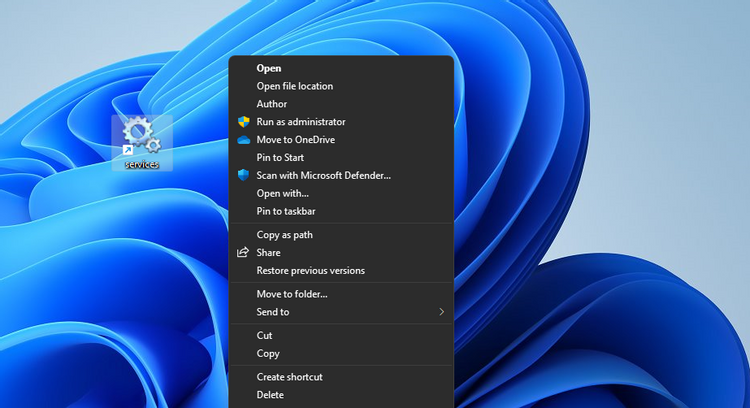
7. Seirbheisean Fosgailte a 'cleachdadh hotkey
Faodaidh ath-ghoirid deasg a bhith na hotkey airson do mheur-chlàr le beagan tinkering. Faodaidh tu iuchair ath-ghoirid a shònrachadh don ath-ghoirid Seirbheisean Deasg mar ath-ghoirid àbhaisteach sam bith eile. Ma nì thu, bidh e comasach dhut na seirbheisean fhaicinn aig àm sam bith le putadh air buidheann Ctrl + Alt . iuchraichean Mar sin. Seo na dh'fheumas tu a dhèanamh gus Seirbheisean fhosgladh le hotkey.
- Cuir ath-ghoirid nan seirbheisean ris an deasg Windows 11 mar a chithear san dòigh roimhe.
- Dèan briogadh deas air an ìomhaigh Seirbheisean gus roghainn clàr co-theacsa a thaghadh Togalaichean .
- An ath rud, cliog air taobh a-staigh a’ phrìomh bhogsa teacsa giorrachadh Gus an cursair teacsa a chuir ann.
- Cliog air S a chruthachadh Iuchair ath-ghoirid Ctrl + Alt + S airson seirbheisean.
- Lorg Iarrtas gus am measgachadh iuchair ùr a shàbhaladh.
- Cliog " Ceart gu leòr " Gus uinneag nan togalaichean a dhùnadh.
Faodaidh tu a-nis feuchainn air an iuchair Seirbheis ùr. Cliog air buidheann Ctrl + Alt + S gus uinneag nan Seirbheisean a thoirt suas. Faodaidh tu an-còmhnaidh an hotkey seo atharrachadh gu fear eile tron tab giorrachadh Mas fheàrr leat.
Chan obraich an hotkey seo ma sguabas tu às ath-ghoirid nan Seirbheisean Deasg. Gus hotkeys a stèidheachadh gun a bhith a’ cruthachadh na h-iuchraichean deasg an-toiseach, bidh feum agad air app treas-phàrtaidh. Tha WinHotKey na app reusanta an-asgaidh airson ath-ghoiridean meur-chlàr ùra a stèidheachadh Windows 11.
Dèan rèiteachadh air seirbheisean a’ cleachdadh an aplacaid sheirbheisean ann an Windows 11
Mar sin, tha gu leòr dhòighean ann air an urrainn dhut seirbheisean fhosgladh taobh a-staigh Windows 11. Tha na dòighean gu h-àrd gu sònraichte airson an siostam deasg as ùire aig Microsoft, ach obraichidh a’ mhòr-chuid dhiubh ann an Windows 10, 8.1, agus 7 cuideachd. Tagh dè an dòigh as fheàrr leat gus an aplacaid Seirbheisean fhosgladh.
Nuair a dh’ fhosglas tu an aplacaid seo, lorgaidh tu inneal luachmhor airson seirbheisean a chomasachadh is a chur à comas. Faodaidh tu beagan RAM a shaoradh le bhith a’ cur casg air seirbheisean gun fheum nach eil a dhìth ort leis an inneal seo. Air neo, faodaidh tu seirbheisean ciorramach a thionndadh air is dòcha gu feum thu gus an obraich cuid de fheartan Windows. Mar sin, tha seirbheisean na aplacaid glè chudromach a dh’ fheumas a’ mhòr-chuid de luchd-cleachdaidh a chleachdadh uaireannan.